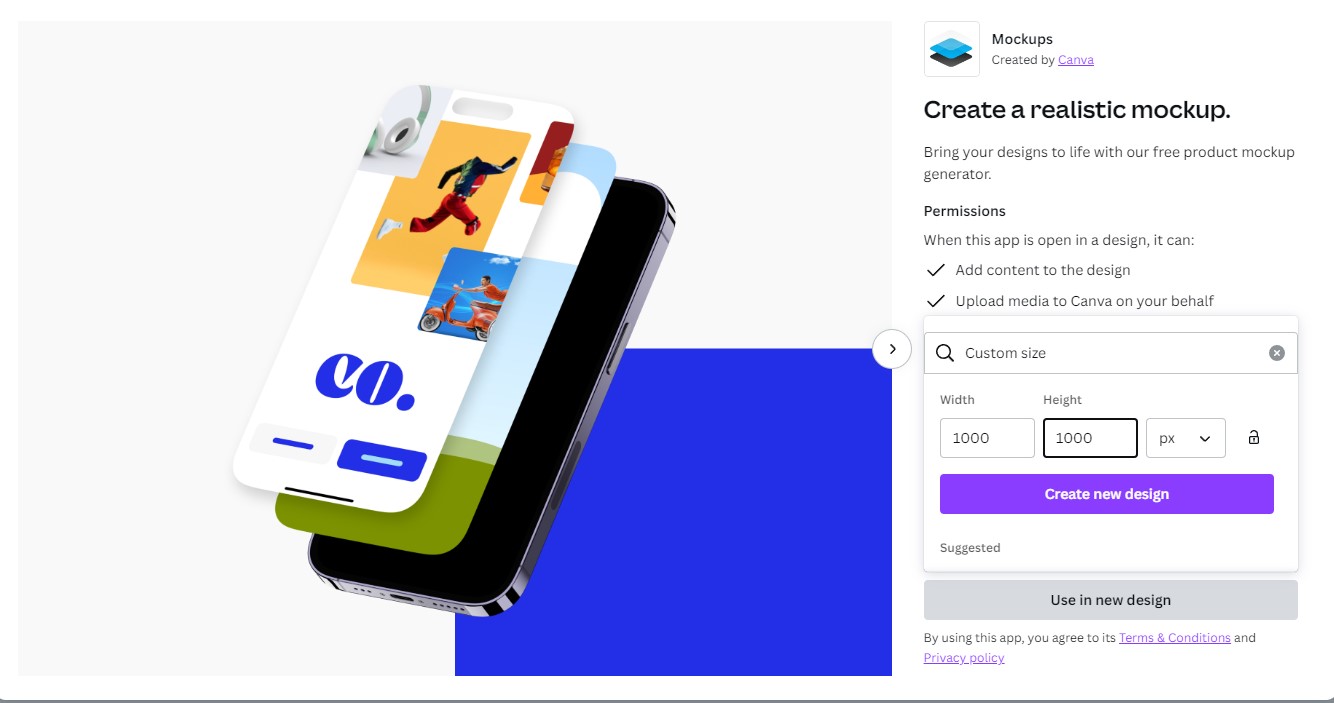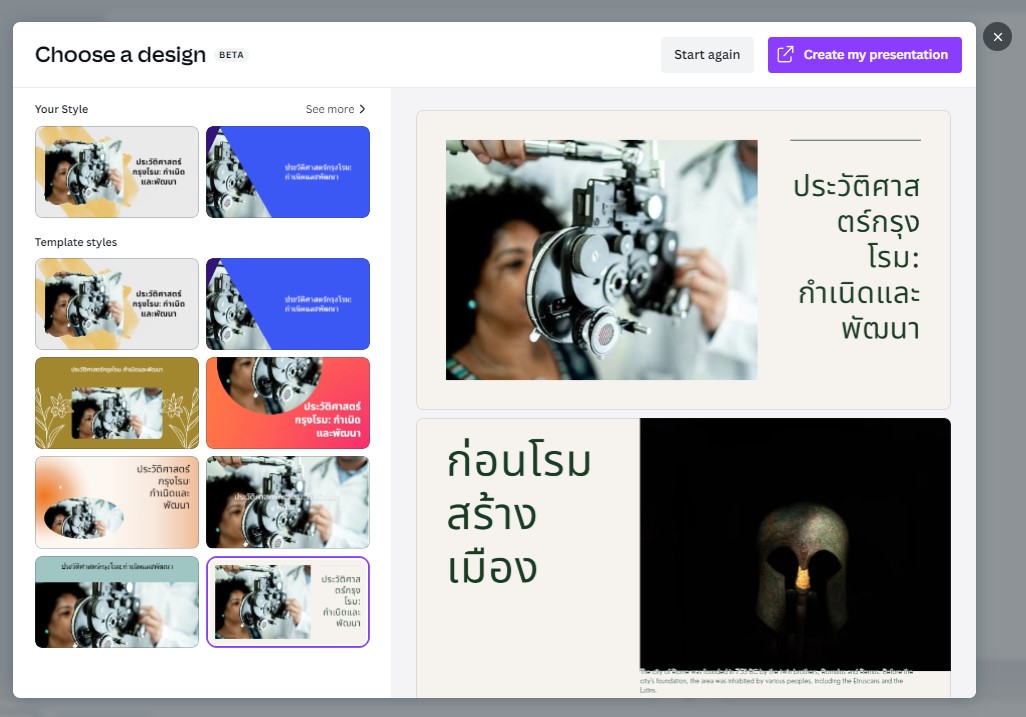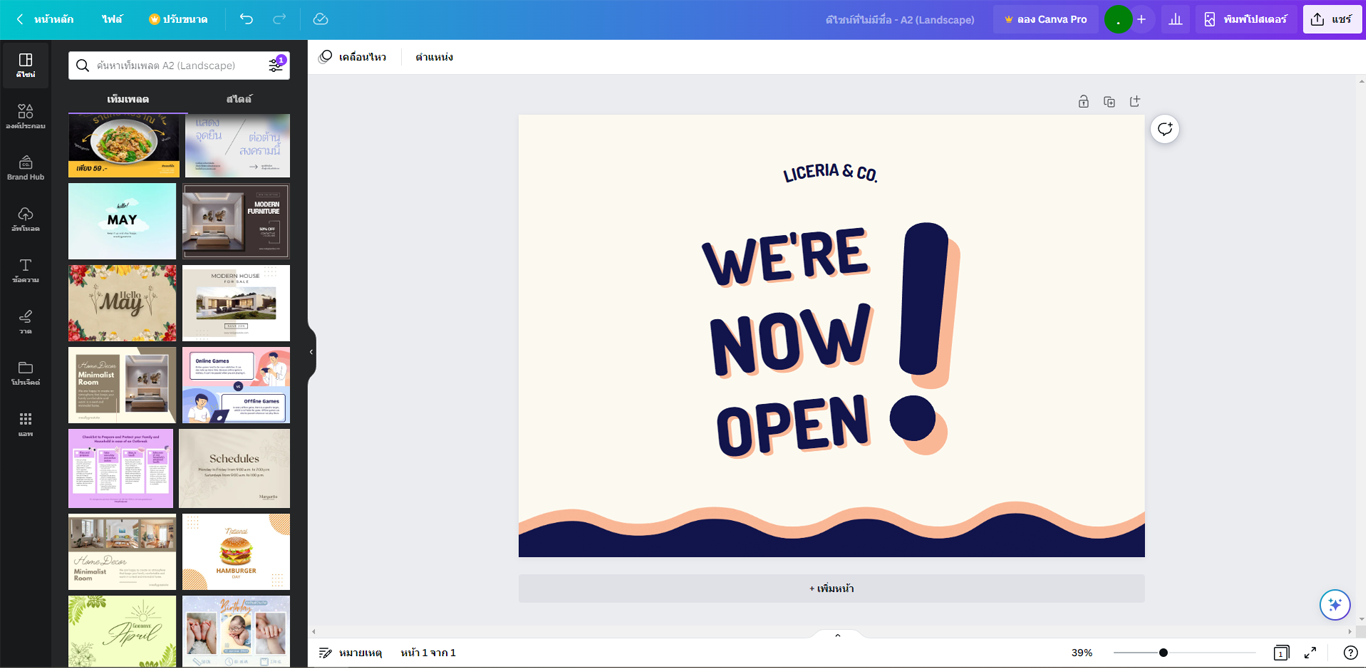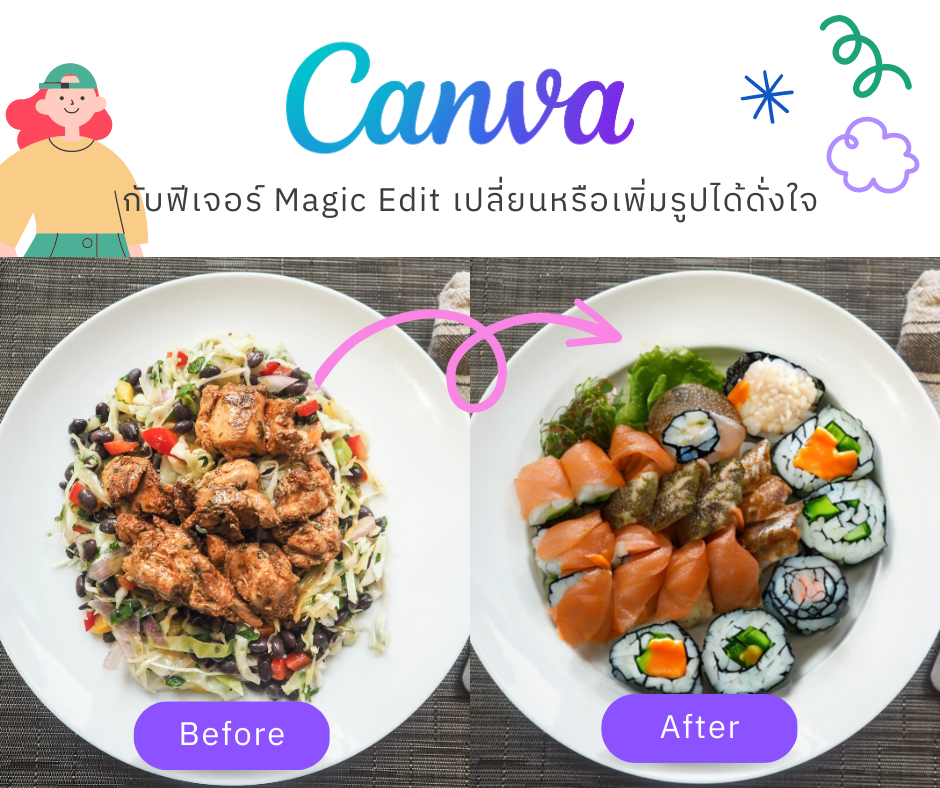หลายคนอาจจะมีปัญหาเวลาทำงานออกแบบอะไรมาสักอย่างแล้วไม่รู้จะหาวิธีนำเสนอให้งานดูมีชีวิตหรือดูมีมูลค่าเพิ่มขึ้นได้อย่างไร แต่หากว่าถ้าเราได้รู้จักกับการทำ Mock Up Design ความคิดของเรานั้นอาจจะเปลี่ยนไปและการนำเสนองานจะไม่น่าเบื่อเหมือนเมื่อก่อนอย่างแน่นอน วันนี้เราจึงมานำเสนอ เครื่องมือออกแบบ Mockup บน Canva สามารถออกแบบ Mockup สำหรับเสื้อยืด เว็บไซต์ หรือโปสเตอร์ให้เหมือนจริงได้ในคลิกเดียว เครื่องมือในการออกแบบ Mockup ของ Canva สามารถเปลี่ยนภาพคอนเซ็ปต์ให้ออกมาเป็นความจริงได้ ใช้งานได้แม้ไม่มีประสบการณ์การออกแบบ นำไปใช้ทำ Mockup สำหรับนำเสนองานดีไซน์ ไปเริ่มกันเลย 1.เข้า Canva แล้วคลิกไปที่ “Mockups” ซึ่งอยู่บริเวณแถบด้านข้างของหน้า Homepage เพื่อเข้าสู่เครื่องมือออกแบบ Mockup ใช้ช่องค้นหาในการเลือก Mockup ที่ต้องการหรือเลือกตัวเลือกอื่น ๆ ด้านล่าง 2.จากนั้นในแถบเมนูจะขึ้นรูปแบบ
เครื่องมือออกแบบ Mockup บน Canva